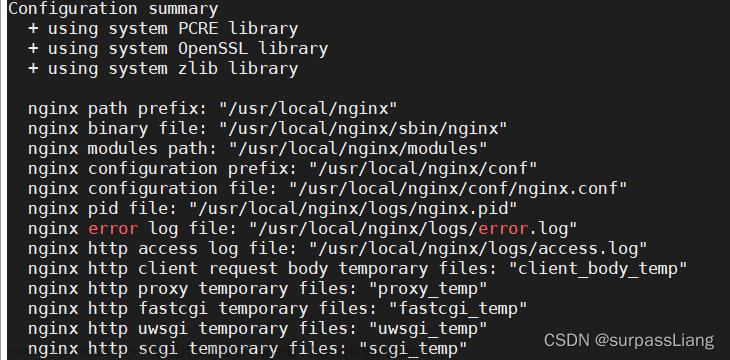Windows下nginx配置HTTPS证书
一、openssl安装教程:
官网下载:openSSL: http://slproweb.com/products/Win32OpenSSL.html

1、双击 Win64OpenSSL_Light-3_1_0.exe
2、安装 openssl

3、选择安装路径:安装在nginx根目录下。

4、接下来默认即可,一直点击 Next。一直到finish。

二、配置 OpenSSL 环境变量:
1)在系统变量中添加OpenSSL,地址为安装路径。
右击此电脑 --》点击属性 --》点击高级系统设置 --》点击环境变量 --》找到系统变量,点击新建。
将变量名和变量值填入。(变量值为OpenSSL的bin目录)

2)在系统变量 PATH 中添加 %OpenSSL%
找到 Path --》 点击编辑 --》点击新建 --》填写%OpenSSL%–》一直点击确定即可。

三、使用OpenSSL命令生成https证书:
- 在 nginx文件夹下创建ssl文件夹,用于存放证书。
- 在创建的ssl文件夹下打开系统窗口。
- 创建私钥,设置一个自己的密码,后面会用到。
创建私钥: openssl genrsa -des3 -out 666tp.key 1024
这里需要输入密码:123456
创建csr证书:openssl req -new -key 666tp.key -out 666tp.csr
输入密码:123456
接下来一直回车即可,全部默认。
复制文件: copy 666tp.key 666tp.key.copy
去除密码: openssl rsa -in 666tp.key.copy -out 666tp.key
输入密码:123456
生成 crt 证书: openssl x509 -req -days 365 -in 666tp.csr -signkey 666tp.key -out 666tp.crt

四、修改 nginx.conf配置文件:
证书生成完成,配置 nginx 配置文件。
- 打开nginx文件夹下\conf\nginx.conf
server {
listen 443 ssl;
server_name localhost;
ssl_certificate D:/nginx/nginx-1.22.1/ssl/666tp.crt;
ssl_certificate_key D:/nginx/nginx-1.22.1/ssl/666tp.key;
ssl_session_cache shared:SSL:1m;
ssl_session_timeout 5m;
ssl_ciphers HIGH:!aNULL:!MD5;
ssl_prefer_server_ciphers on;
location / {
root html;
index index.html index.htm;
}
}
-
配置好后,重启nginx:
nginx.exe -s reload -
查看 nginx 启动状态,启动成功后,使用https进行访问(以上为自签证书,可做为测试使用,但可能会提示不安全,需自行购买或申请证书)文章来源:https://www.toymoban.com/news/detail-441536.html
 文章来源地址https://www.toymoban.com/news/detail-441536.html
文章来源地址https://www.toymoban.com/news/detail-441536.html
到了这里,关于Windows下nginx配置HTTPS证书的文章就介绍完了。如果您还想了解更多内容,请在右上角搜索TOY模板网以前的文章或继续浏览下面的相关文章,希望大家以后多多支持TOY模板网!